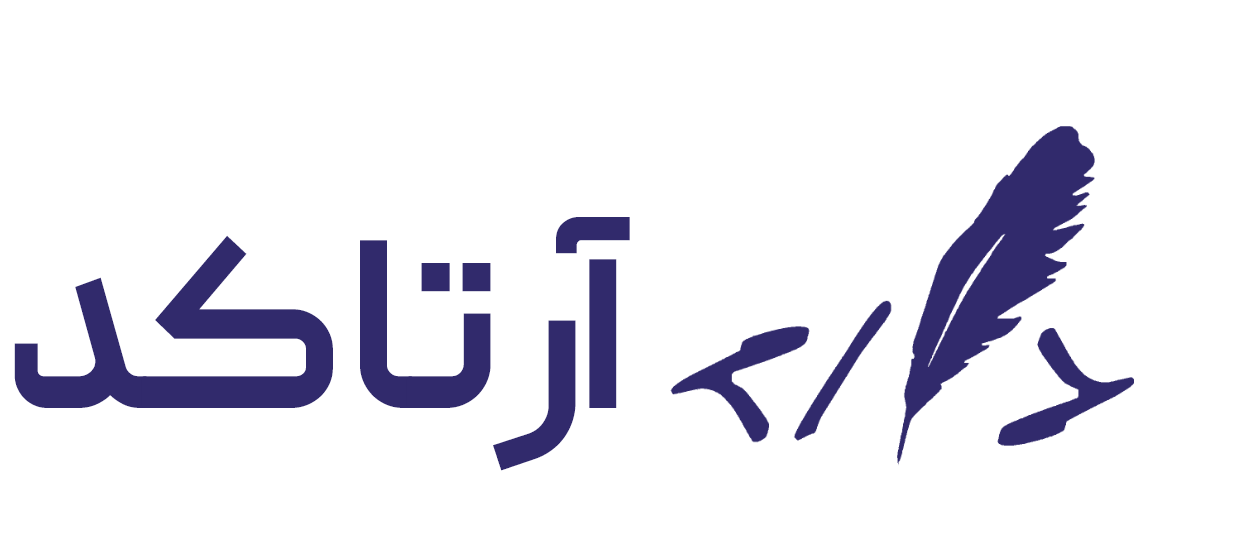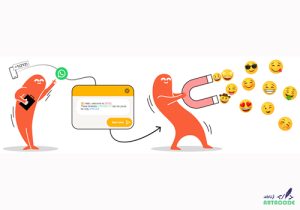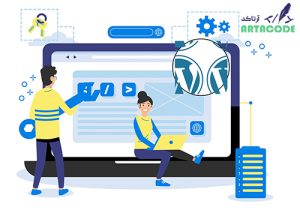آموزش گوگل سرچ کنسول که مورد نیاز همه وبمستر ها و سایت ها میباشد که در این مقاله به تشریح آن میپردازیم.
معرفی نحوه کارکرد گوگل سرچ کنسول در وب سایت های وردپرسی
سرچ کنسول ابزاری است برای بررسی عملکرد مداوم وبسایت در موتور جستجو ،این بررسی به شما کمک میکند تا سایت را از نظر سئو بررسی کنید.
Google Search Console یکی از ابزار های سئو میباشد که جزء بهترین هاست.
ابزار سرچ کنسول که تا سال 2015 به اسم گوگل وبمستر تولز نام برده میشد که بعد از آن به گوگل سرچ کنسول تغییر نام داده است که ابزاری کاملا رایگان است و هر وبسایطی میتواند بدون در نظر گرفتن ضمینه فعالیت از این ابزار استفاده کند.
همان طور که گفتیم گوگل سرچ کنسول از مهم ترین ابزار در زمینه سئو است به کمک این ابزار میتوانید عملکرد سایت خود را در گوگل بسنجید و از همه مهم تر وضعیت سئو سایت خود را که چه سازگاری با موتور جستجوی گوگل دارد بررسی کنید.
در ابتدای کار با سرچ کنسول ممکن است کمی سخت بنظر برسد اما با گذشت زمان و مرور مطالب کار راحت میشود.
گوگل سرچ کنسول چیست؟
به عبارتی گوگل سرچ کنسول به شما کمک میکند تا از اینکه گوگل شما را چگونه میبیند اطلاع پیدا کنید.
آموزش نصب گوگل سرچ کنسول بر روی انواع وب سایت ها :
ابتدا باید ثابت کنید که شما مالک سایت هستید زیرا گوگل به هر کسی اجازه دسترسی به جزئیات سایت رانمیدهد. پس ابتدا مالکیت خود را برای گوگل ثابت کنید.
1- نصب سرچ کنسول از طریق (Domain Property) DNS: شما زمانی که بخواهید گوگل تمام زیردامنه های موجود در یک دامنه را بررسی کند از این روش
استفاده میکنید که پروتکل های http و https را هم شامل میشود.
2- نصب سرچ کنسول از طریق اپلود فایل (URL prefix property) اگر میخواهید از این روش استفاده کنید باید بدانید که این روش اطلاعات کمتری نسبت به روش قبلی در اختیارتان قرار میدهد
بطوری که با این روش تنها اطلاعات یک آدرس مشخص برایتان موجود میباشد و سرچ کنسول آنرا بررسی میکند بطور مثال اگر شما https://artacode.net
را وارد کنید دیگر قادر به مشاهده اطلاعات آدرس http://artacode.net در سرچ کنسول نخواهید بود.
پس حتما در روش دوم آدرس دقیق سایت خود را وارد کنید.
نصب به روش DNS رکورد
کلمه “سرچ کنسول” را در گوگل سرچ کنید و وارد سایت https://search.google.com/search-console/about شوید.
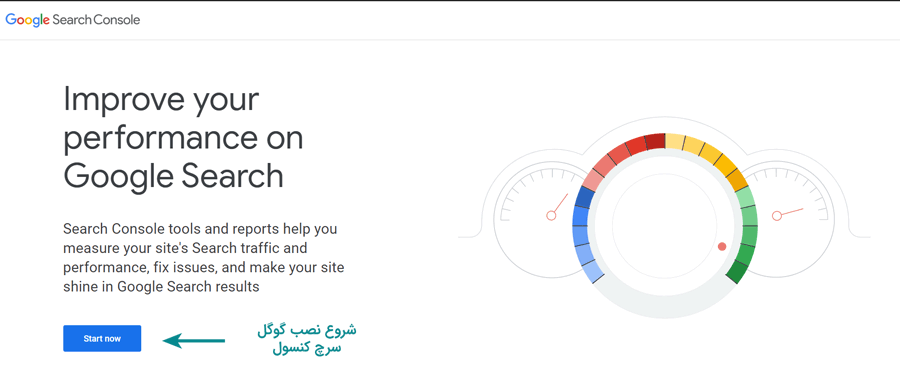
پس از کلیک روی دکمه Start Now وارد صفحه زیر میشوید:
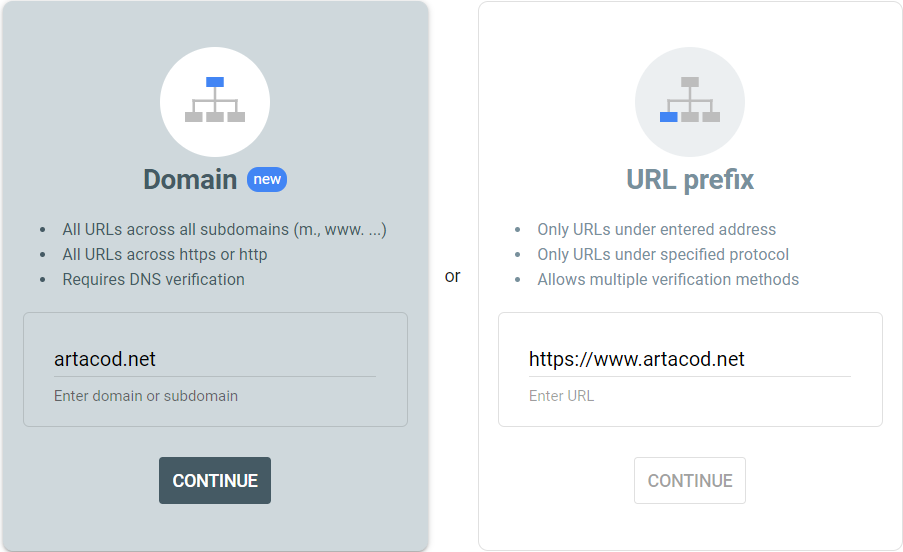
میتوانید طبق شرایطی که بالا توضیح داده شد انتخاب کنید که از کدام روش استفاده کنید که در تصویر بالا هم مثال زده شده است.
در روش URL Prefix دقت کنید که آدرس سایت خود را بصورت کامل وارد کنید که شما فقط به ادرس URL که وارد میکنید دسترسی دارید و برای دسترسی به سایر زیر دامنه ها یا پروتکل ها باید بصورت کاملا جداگانه اقدام کنید.
در حالت ثبت به روش Domain دامنه خود را در محل خود وارد نمایید و با زدن دکمه continue وارد مرحله بعدی شوید.
که این روش مناسب برای کل آدرس دامنه میشود و نیازی به ثبت زیر دامنه های و URLهای دیگر سایت نمیباشد که نیاز است شما آدرس سایت خود را
بصورت artacode.net وارد کنید همچنین برای مشخص کردن مالکیت برای روش دوم باید از DNS record استفاده شود.
راستی اینم باید بدونی که اگه قبلا سایتی رو در سرچ کنسول ثبت کردی با صفحه بالا رو به رو نمیشی و برای ثبت و آموزش ثبت سرچ کنسول سایت جدید برای سرچ کنسول از طریق داخل محیط سرچ کنسول باید اقدام کنی.
در مرحله بعد برای آموزش ثبت سرچ کنسول گوگل باید از این که این سایت متعلق به شماست اطمینان پیدا کند یا به عبارتی دیگر وب سایت شما را ریفلای کند که برای اثبات این مورد لازم است به یکی از روش های زیر اقدام کنید.
که مناسب ترین و یا به عبارتی روشی که خود گوگل پیشنهاد میکند استفاده از فایل HTML است که شما میتوانید طبق تصمیم خود از روش دلخواه استفاده کنید.
در ادامه روش های دیگر را معرفی میکنیم پس حتما مقاله را تا انتها بخوانید.
1- استفاده از روش دانلود فایل HTML
یکی از روش هایی که میتوان از آن برای ثبت سایت در سرچ کنسول گوگل استفاده کرد این است که فایل HTML را دانلود و آن را در پوشه public_html قرار داد.
برای انجام این کار شما باید مراحل زیر را انجام دهید:
- دانلود فایل HTML که کنسول آن را ارائه میکند.
- بعد از دانلود وارد کنترل پنل هاست خود شوید.
- از بین گزینه ها، گزینه فایل منیجر File Maneger را پیدا کنید و روی آن کلیک کنید.
- در این بخش روی دکمه Upload کلیک کنید و فایل را در پنل خود آپلود کنید.
- بعد از آپلود به سرچ کنسول برگردید و روی دکمه VERIFY کلیک کنید.
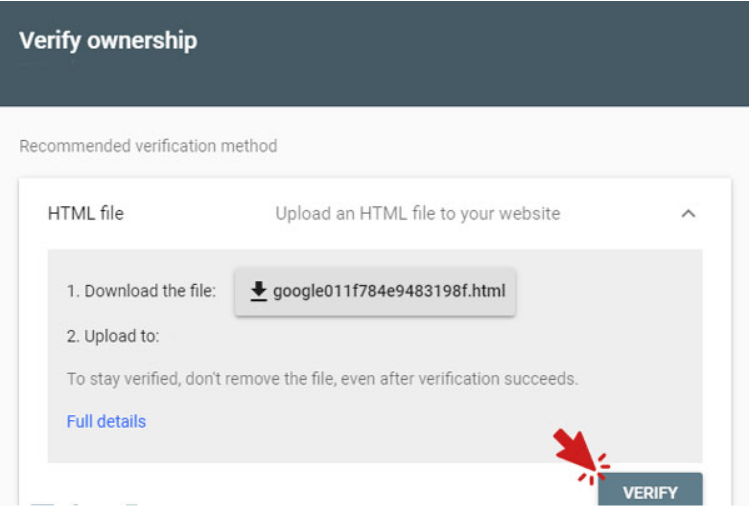
2- در روش دوم از آموزش ثبت سرچ کنسول با کمک گرفتن از تگ HTML
چنانچه شما بخواهید از روش HTML tag استفاده کنید، باید قادر باشید که html خود را ویرایش کنید.
برای انجام این کار ابتدا باید در Shared box لینکی که وجود دارد را انتخاب و کپی کنید و بعد از کپی. در ویرایشگر مورد نظر،صفحه اصلی سایت را باز کنید و در قسمت HEAD لینکی را که کپی کرده اید را جایگذاری کنید.
شما با انجام این اقدام یک متا تگ جدید درست کرده اید. بعد از سپری کردن این مرحله ها تغییرات انجام شده را ذخیره کنید و به صفحه ای از سرچ کنسول که مربوط به صفحه ثبت سایت بود برگردید.
حالا بعد از انجام این کارها روی دکمه Verify طبق تصویر زیر کلیک کنید.
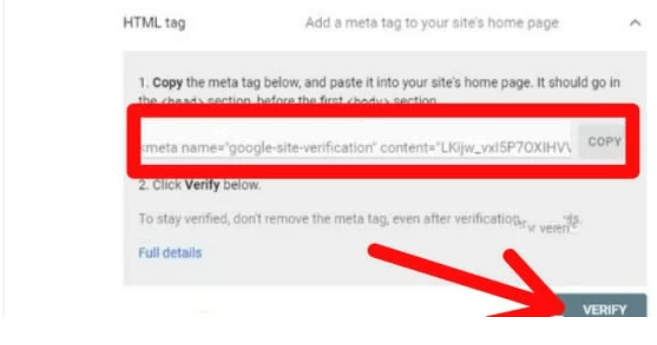
روش سوم بکاربردن ابزار گوگل آنالیتیکس میباشد.
در روش سوم گزینه گوگل آنالیتیکس Google Analytics را کلیک کنید و سپس روی دکمه Verify طبق تصویر زیر کلیک کنید.
نکته: در این روش باید از قبل در گوگل آنالیتیکس نام نویسی کرده باشید.
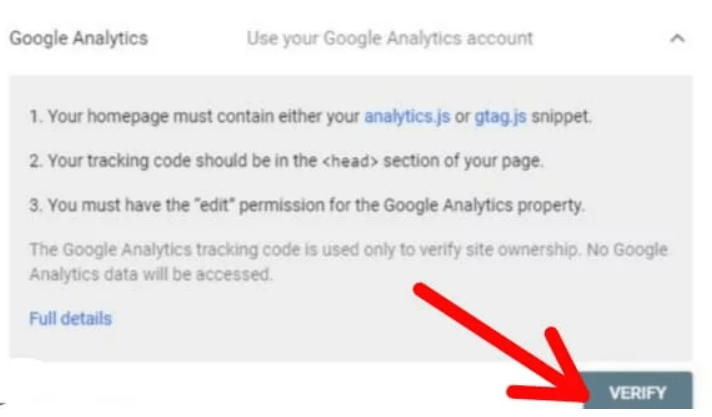
روش چهارم استفاده از Google Tag Manager وحساب کاربری آن است.
حتما باید بدانید که قبل از استفاده از این روش باید در Google Tag Manager حساب کاربری داشته باشد.
همچنین حساب دسترسی شما باید در سطح مدیریت باشد.
چنانجه از شرایط که ذکر شد برخوردارید میتوانید گزینه Google Tag Maneger را طبق تصویر زیر انتخاب کنید و گزینه Verify را کلیک کنید.
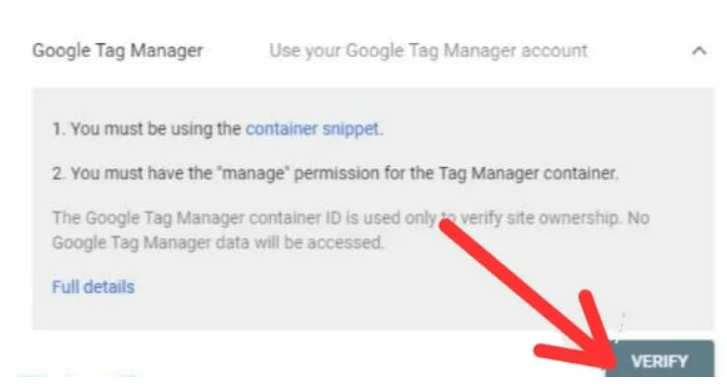
آموزش کار با گوگل سرچ کنسول :
بعد از ثبت سرچ کنسول نوبت به آن میرسد که با نحوه کار کردن آن آشناشوید:
بعد از ورود به سرچ کنسول از قسمت سمت چپ، بخش هایی مثل Overview و URL inspection و…. را مشاهده میکنید که هر کدام از این قسمت ها کار خاصی را انجام میدهد که در ادامه هر قسمت را معرفی میکنیم.
Overview
از بخش های ابتدایی پیشخوان سرچ کنسول گوگل است؛ که به سه بخش performance، coverage و enhancements تقسیم میشود
توضیح performance
این بخش مشخص میکند که چه مقدار کلیک در بازه زمانی مشخص داشته اید و اوضاع سایت چطور بوده است
بخش coverage بخش ارورهای سایت ما میباشد که حتما باید بخش قرمز کمتر از بخش سبز باشد.
بخش enhancements به معنی بالابرنده و افزایش دهنده است که آمار فوق العاده ای نظیر سرعت لود و اروررها و…… را به ما میدهد.
Performance
در برخی از سرچ کنسول ها performance و در برخی از سرچ کنسول ها Search results استفاده شده است که کارایی یکسانی دارند.
در این سربرگ اطلاعات کلی از بخش performance را به ما میدهد که شامل Total clicks (همه کلیک ها)، total impressions (میزان دیده شدن)، Average CTR ( نرخ کلیک )، Average position (میانگین جایگاه)
که از نمودار میتوانید بخش های دلخواه را مشاهده کنید.
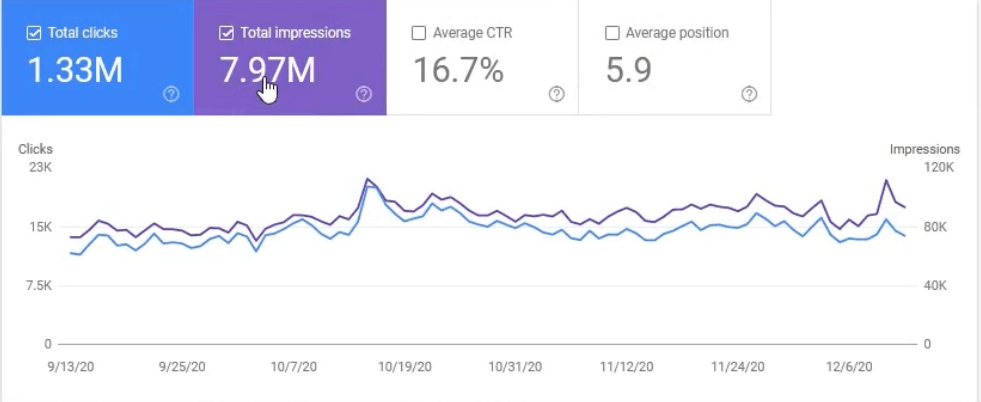
URL Inspection
در این قسمت وضعیت URL های خود را میتوانید مشاهده کنید که ایندکس شده اند یا خیر؛ که اگر ایندکس نشده باشند شما میتوانید درخواست ایندکس را به گوگل بدهید.
همچنین در صورت ایندکس بودن، تاریخ ایندکس را به شما میدهد؛ و همچنین میتوانید وضعیت فعال بودن یا عدم فعال بودن وضعیت موبایل را در این قسمت بررسی کنید.
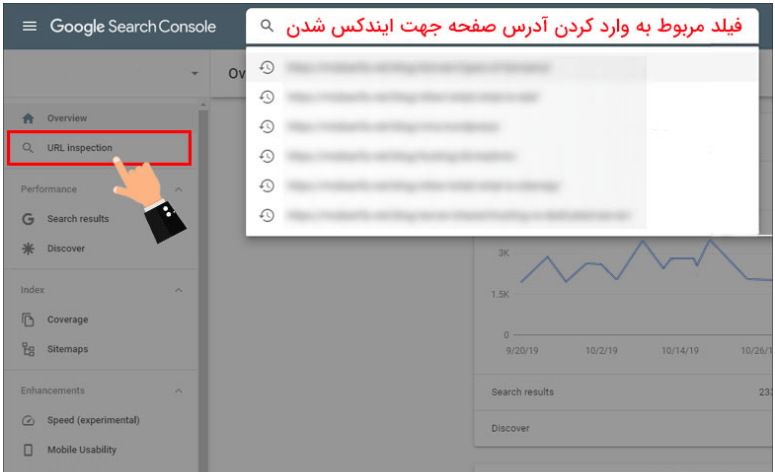
Discover
صفحات TOP شما در این بخش نمایش داده میشود و ممکن است برای بعضی سرچ کنسول ها کار نکند.
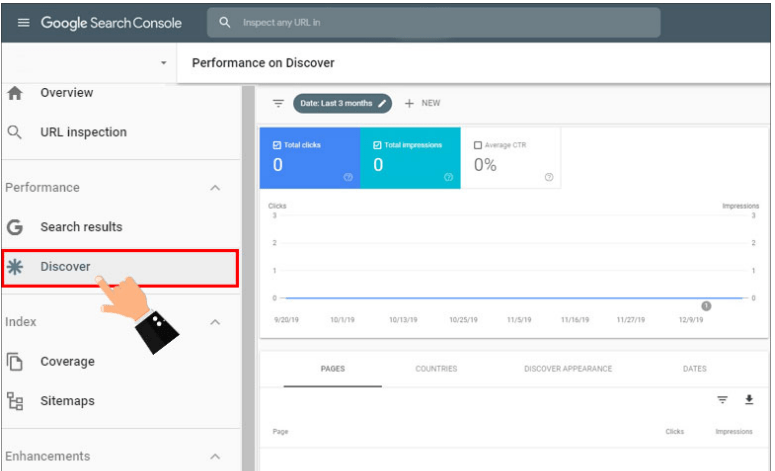
Coverage
Coverage یا بخش ارورهای سایت – بخشی خیلی مهم
شامل ارورهای سایت، صفحاتی که ایندکس نشده اند، صفحاتی که اخطار دارند، صفحاتی که مورد تایید میباشد و ایندکس شده است را پوشش میدهد.
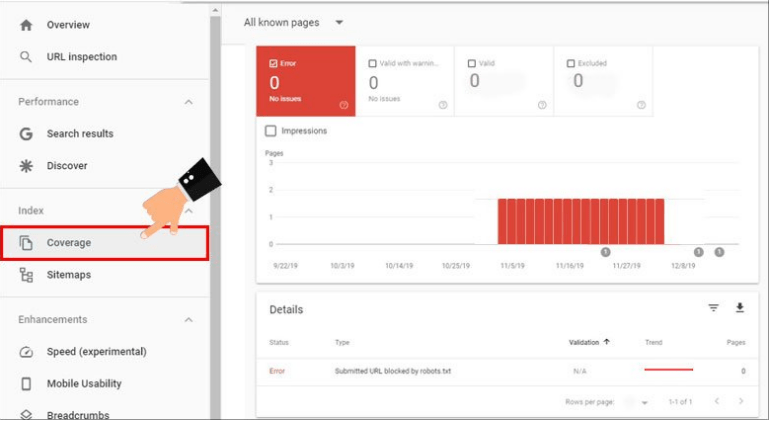
Site Map
در این قسمت ارورهای سایت مپ را مشاهده میکنید که از چه نظر دارای مشکل است. با این بخش شما میتوانید ثبت سایت مپ خود را انجام دهید؛ همچنین میتوانید ببینید که گوگل نقشه سایت شمارا پیدا کرده است یا خیر. این مورد مد نظرتان باشد که نقشه سایت نقش مهمی در ایندکس شدن محتوای شما در نتایج گوگل دارد.
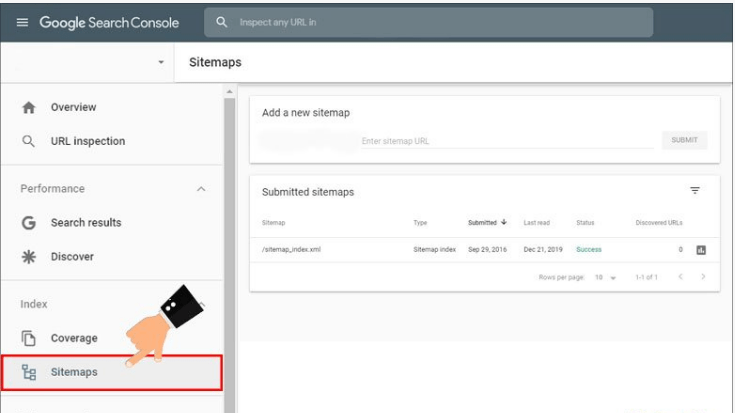
توجه: اگر مطالبی که انتشار میدهید ایندکس نمیشوند ممکن است از سایت مپ شما باشد که میتوانید یکبار آن را حذف و مجدد نصب کنید.
Enhancements
این قسمت برای بهبود عملکرد سایت شما کارایی خوبی دارد که میتوان گفت برای بهبود سرعت سایت و قابلیت های استفاده از موبایل از مهمترین ویژگی های Enhancements است. همچنین در نسخه جدید ویژگی بررسی مواردی مانند breadcrumb – logos و sitelinks searchbox افزوده شده است؛ که دقیق تر شامل موارد زیر است:
- Speed
- Mobile usability
- Breadcrumbs
- FAQ
- Logos
- Search box
- site links
-
گزینه Speed
با استفاده از این قسمت میتوانید سرعت سایت خود را در ابزار گوگل سرچ کنسول ببینید همچنین مد نظرتان باشد که این قسمت با توجه به real word usage data سرعت سایت شما را بررسی میکند؛ که مناسب برای بدست آوردن سرعت لود وسرعت بارگذاری وب سایت خود در دستگاه های مختلف مانند لپ تاپ و گوشی موبایل است.
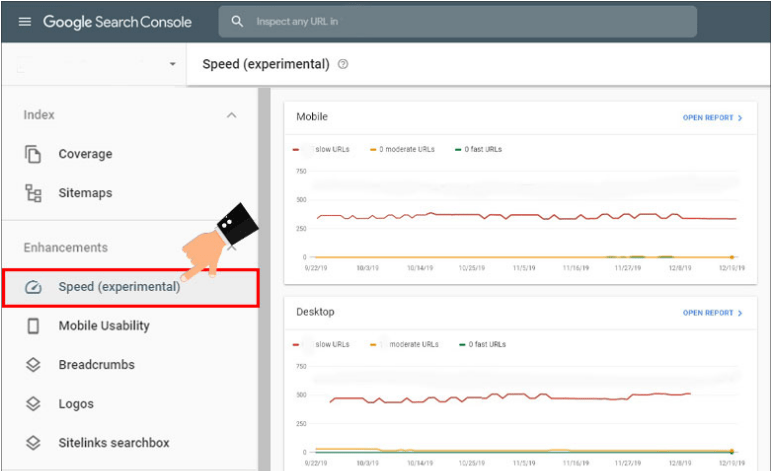
-
گزینه Mobile usability
گوگل سرچ کنسول در این زبانه از عملکرد وبسایت شما برای دستگاه های موبایل ارائه میدهد که میتوانید سایت خود را برای بررسی انواع موبایل و هر نوع مشکلی که ممکن است در نسخه موبایل برای سایت شما بوجود آید را ببرسی میکند.
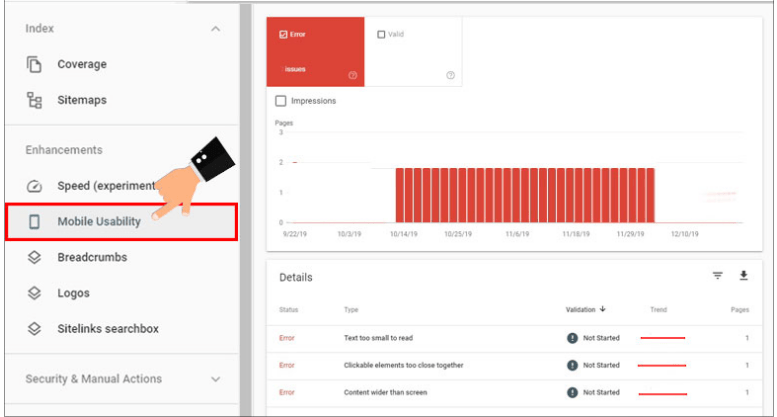
-
گزینه breadcrumbs
با استفاده از این ابزار شما که صاحبان وبسایت هستید میتوانید ببینید که نشانه گزاری سایتتان به درستی انجام شده است یا خیر. نام دیگری که میتوان برای این قسمت گذاشت مسیر راهنما است که به شما کمک میکند بفهمید که در کدام قسمت از سایتتان قرار دارید. این ابزار همپنین ارور های مربوط به مسیر سایت را بررسی میکند و گزارشی را اطلاع میدهد.
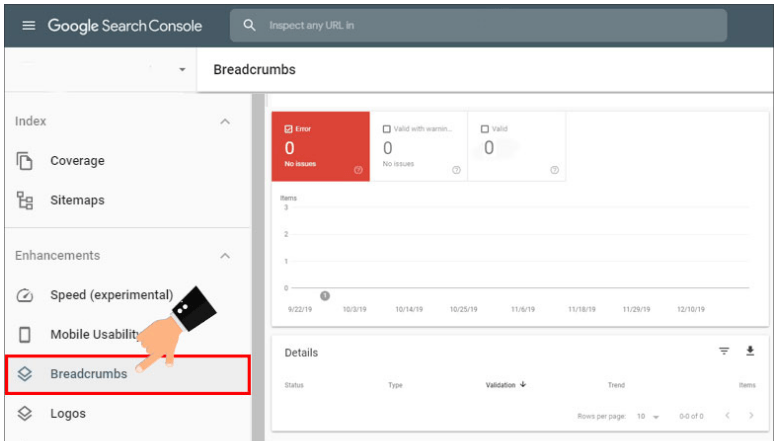
-
گزینه FAQ
یکی از امکاناتی که گوگل در اختیار افراد قرار میدهد این است که بتوانند از حالت سوال و جواب در سایت خود استفاده کنند و بتوانند به شکل بهتری پاسخگوی مخاطبین خود باشند که شما میتوانید این اسکیما را روی انواع صفحات خود ایجاد کنید و همچنین با ابزار های مختلف قادر خواهید بود آن را تحلیل کنید.
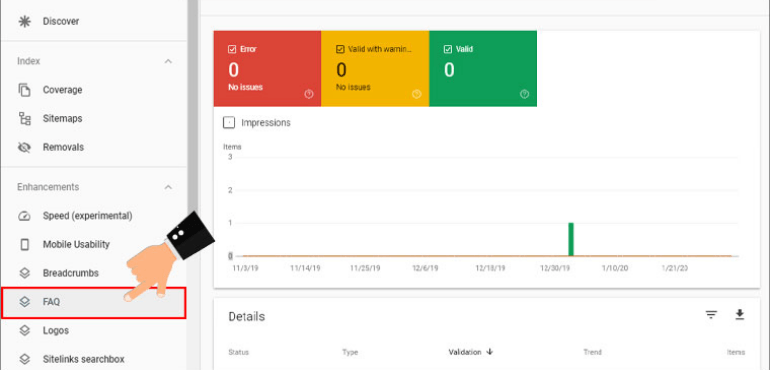
-
گزینه logos
اگر وب سایت شما از نشانه گذاری Logos استفاده میکند میتوانید از این گزارش گوگل سرچ کنسول استفاده کنید. این بخش جزئیاتی مثل روند خطاها، هشدار ها و موارد معتبر را میتواند به شما رائه دهد.
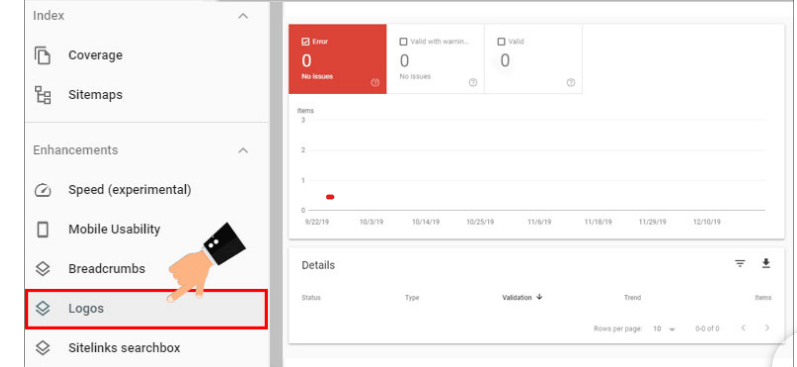
-
زبانه sitelinks searchbox
برای وب مسترانی که از ابزار نشانه گذاری sitelinks searchbox بهره میبرند گزارشاتی در نظر گرفته شده است که عملکردی از ارور های موجود در این نشانه گذاری را استفاده کنند که سه قسمت تقسیم میشوند
1- ارور ها
2- هشدار ها
3- موارد معتبر
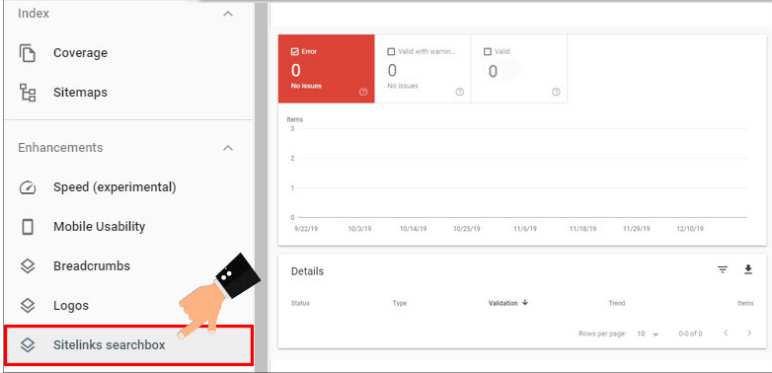
استفاده از زبانه Removals
با استفاده از این ابزار شما میتوانید URL هایی را که نمیخواهید به طور موقت از نتایج گوگل حدف کنید. دقت کنید که این روند مدت زمان مشخص دارد که بعد از اتمام زمان که تقریبا 6 ماه است، URL مورد نظر به نتایج گوگل بر میگردد.
قبل از حذف هر نوع URL دقت کنید که ممکن است کاربری آن را سرچ کند پس حتما لینک مد نظر را به صفحه ای مشابه ریدایرکت کنید.
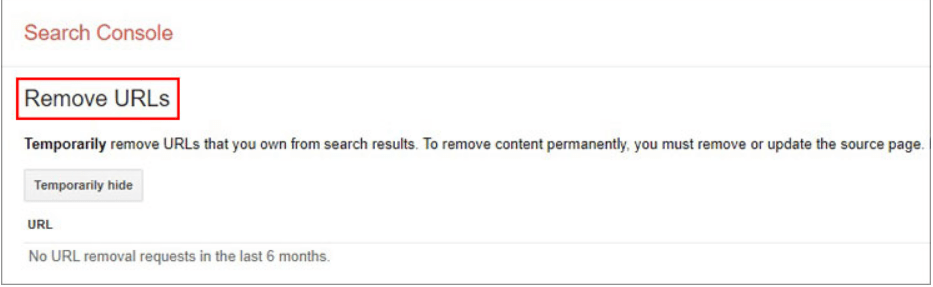
Messages
در این زبانه شما پیام هایی از گوگل را دریافت میکنید که مربوط به سایت شماست و یا به عبارتی شامل ترافیکی میشود که از طرف گوگل دریافت میکنید. به این ترتیب شما میتوانید مشکلات سایت خود را بررسی کنید که گوگل مستقیما این پیام را در قسمت Messages برای شما ارسال میکند.
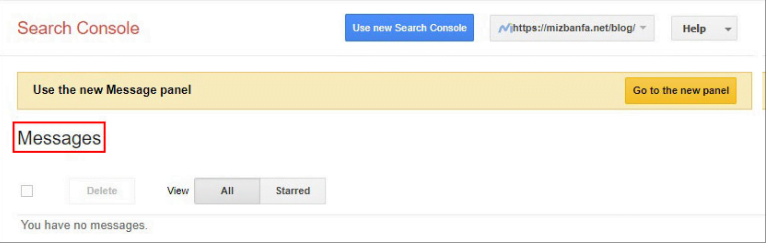
Links
در این قسمت میتوانید لینک های داخلی و خارجی سایت خود را بررسی و مدیریت کنید. به عبارتی میتوانید ببینید که چه سایت هایی به شما لینک دادند؛ از انجایی که لینک سازی نقش مهمی در موقعیت سایت شما دارد و همچنین شما میتوانید با لینک سازی برای سایت خود اعتبار سازی کنید.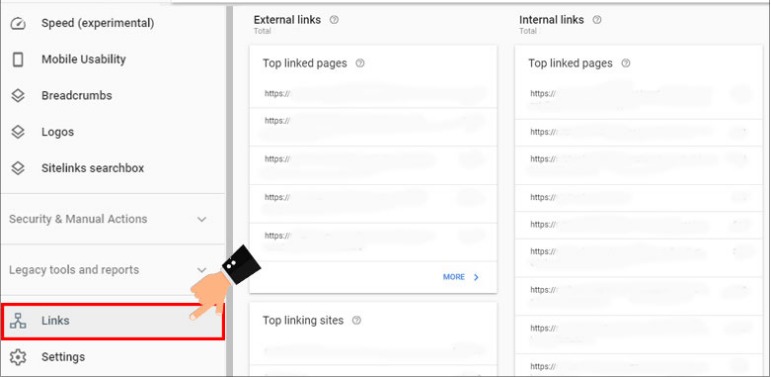
Settings
در این بخش شما میتوانید لیست دسترسی هایی که به سرچ کنسول دارید را بررسی و مدیریت کنید.
همچنین افزودن دامنه های جدید و حذف دامنه های قبلی ثبت شده و همچنین تعریف سطح دسترسی ها و حتی تغییر آدرس سایت را از این قسمت میتوانید انجام دهید.
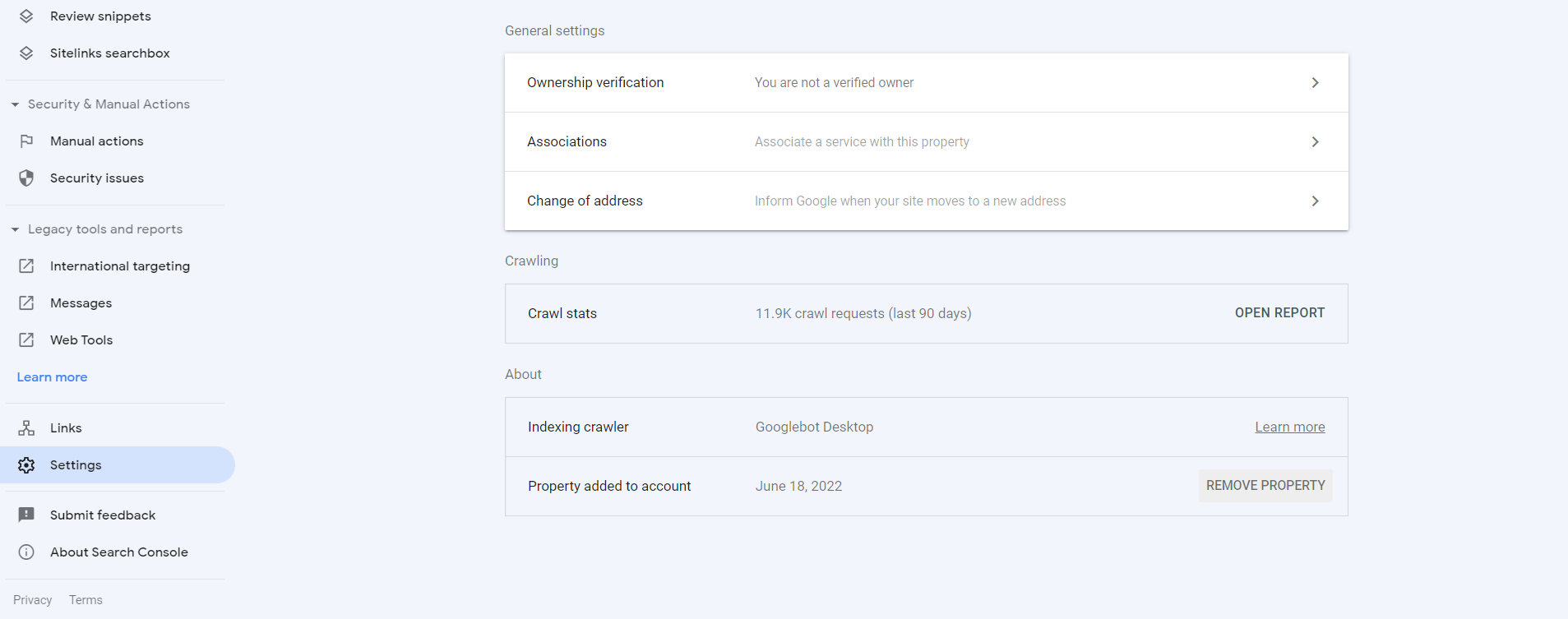
خلاصه و جمع بندی :
آموزش ثبت سرچ کنسول که با استفاده از ابزار های خود سرچ کنسول آموزش داده شده است که هر کدام از این ابزار ها برای بهبود عملکرد سایت لازم است.همچنین نحوه کار کردن با سرچ کنسول که باید از ویژگی های یک وب مستر باشد را بصورت تصویری در سایت آرتاکد آموزش دیدید.
لیست مقالات مرتبط :
8 ابزار مهم مدیریت وب برای مشاغل کوچک